3D součet nebo součet na více listech v Excelu
Tento tutoriál hovoří o tom, jak sečíst stejný rozsah buněk ve více po sobě jdoucích nebo nesouvislých listech v aplikaci Excel.
Jak provést 3D součet ve více po sobě jdoucích listech?
Jak provést 3D sumif ve více nesouvislých pracovních listech?
Tip: Před použitím níže uvedených vzorců se ujistěte, že listy, které chcete sečíst, by měly mít stejnou datovou strukturu a pozici jako na obrázku níže.

Jak provést 3D součet ve více po sobě jdoucích listech?
Chcete-li získat souhrnný přehled prodejů na konci roku pro každého prodejce ve všech sešitech níže uvedeného měsíčního sešitu prodeje, můžete to snadno provést pomocí funkce SUM.

Obecné vzorce
=SUM(first_sheet:last_sheet!cell)
Argumenty
Jak používat tento vzorec?
1. Vyberte buňku v souhrnném listu (zde volím C5).
2. Zkopírujte nebo zadejte níže uvedený vzorec a stiskněte tlačítko vstoupit klíč. Vyberte buňku výsledku a přetáhněte její úchyt automatického vyplňování dolů, abyste získali souhrn prodeje pro ostatní prodejce.
=SUM(Jan:Dec!C2)
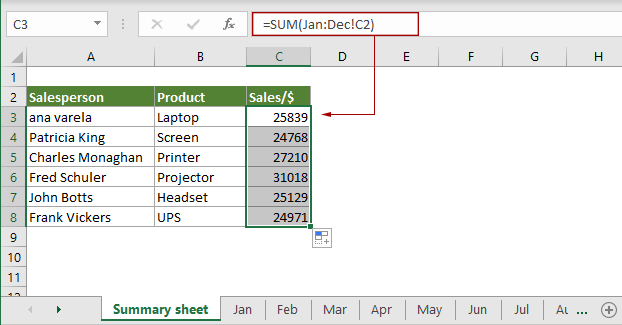
Vysvětlení tohoto vzorce
=SUM(Leden:Prosinec!C2): Funkce SUM sečte buňku C2 z listu leden až prosinec v aktuálním sešitu.
Jak provést 3D sumif ve více nesouvislých pracovních listech?
Vezměte si výše uvedený sešit jako příklad, chcete-li získat souhrnný přehled prodeje na konci roku pro každého prodejce napříč nesouvislými pracovními listy, jako jsou listy leden, březen, duben a říjen, můžete zkombinovat funkce SUMPRODUCT, SUMIF a INDIRECT, abyste to dostali dolů.

Tip: Před použitím vzorce musíte v souhrnném listu uvést všechny potřebné názvy listů a pojmenovat rozsah. V tomto případě Sheet_names je název rozsahu, který uvádí názvy listů.
Obecný vzorec
=SUMPRODUCT(SUMIF(INDIRECT("'"&name_of_sheet_names_range&"'!" & "criteria_range"),criterion,INDIRECT("'"&name_of_sheet_names_range&"'!" &"sum_range")))
Argumenty
Jak používat tento vzorec?
1. Vyberte prázdnou buňku v souhrnném listu.
2. Zkopírujte nebo zadejte níže uvedený vzorec a stiskněte klávesu Enter. Vyberte buňku výsledku a poté přetáhněte její popisovač automatického vyplňování dolů, abyste získali souhrn prodeje pro ostatní prodejce v určených listech.
=SUMPRODUCT(SUMIF(INDIRECT("'"&Sheet_names&"'!"&"A2:A7"),A9,INDIRECT("'"&Sheet_names&"'!"&"C2:C7")))

Související funkce
Funkce Excel SUM
Funkce Excel SUM přidává hodnoty.
Funkce Excel SUMPRODUCT
Funkci Excel SUMPRODUCT lze použít ke znásobení dvou nebo více sloupců nebo polí dohromady a poté k získání součtu produktů.
Funkce Excel SUMIF
Funkce Excel SUMIF může pomoci sečíst buňky na základě jednoho kritéria
Funkce Excel INDIRECT
Funkce Excel INDIRECT převádí textový řetězec na platný odkaz.
Související vzorce
Vypočítejte celkový běh
Tento tutoriál vysvětluje jednoduchý vzorec, který vám pomůže při výpočtu celkového běhu v Excelu.
Získejte mezisoučet podle čísla faktury
Tento tutoriál vysvětluje vzorec založený na funkcích COUNTIF a SUMIF k získání mezisoučtu podle čísla faktury v aplikaci Excel.
Mezisoučet podle barev
Tento podrobný průvodce vám pomůže provést mezisoučet podle barvy pomocí funkce SUMIF.
Obousměrné souhrnné počítání
V tomto kurzu budeme diskutovat o tom, jak pomocí funkce COUNTIFS vytvořit obousměrný souhrnný součet v aplikaci Excel.
Nejlepší kancelářské nástroje produktivity
Kutools pro Excel - pomůže vám vyniknout před davem
Kutools pro Excel se může pochlubit více než 300 funkcemi, Zajištění toho, že to, co potřebujete, je jen jedno kliknutí...

Záložka Office - Povolte čtení a úpravy na záložkách v Microsoft Office (včetně Excelu)
- Jednu sekundu přepnete mezi desítkami otevřených dokumentů!
- Snižte stovky kliknutí myší každý den, sbohem s myší rukou.
- Zvyšuje vaši produktivitu o 50% při prohlížení a úpravách více dokumentů.
- Přináší efektivní karty do Office (včetně Excelu), stejně jako Chrome, Edge a Firefox.
